Cuando te sientas en un sofá y haces tu trabajo con un iPad en lugar de una pesada MacBook, ¿cómo duplicar la pantalla del MacBook en un iPad? Además de la función Sidecar incorporada, ¿cuál debería ser la mejor alternativa para compartir el contenido entre los dispositivos Apple con la calidad original? Obtenga más información sobre los 4 mejores métodos para duplicar la pantalla de la MacBook Pro a un iPad en el artículo.
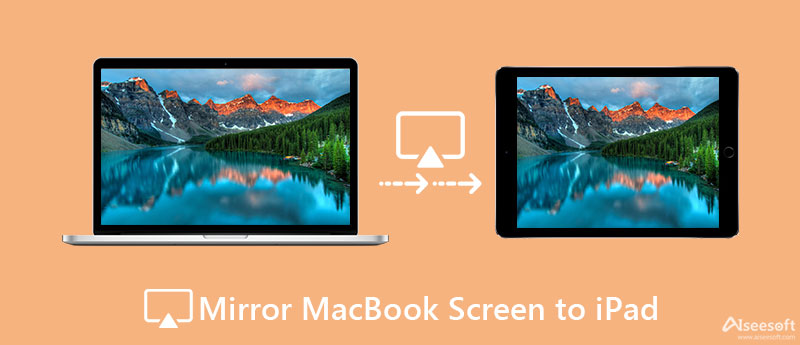
Sidecar es la función integrada del ecosistema de Apple para ampliar la pantalla de su Mac, incluida una pantalla espejo de MacBook a un iPad. Le permite obtener espacio adicional en la pantalla para compartir archivos, presentaciones o entretenimiento. Aquí, puede obtener más información sobre el proceso detallado a continuación.
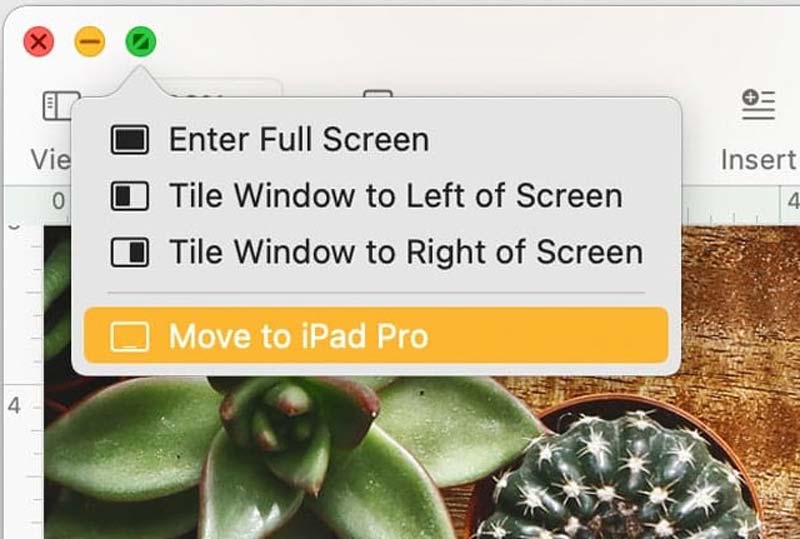
Vamos a ver le ofrece una experiencia perfecta al duplicar la pantalla de su Mac en un iPad. Puede compartir sus fotos y presentaciones a través del iPad fácilmente con su interfaz gratuita y un sistema inalámbrico. Además, las plataformas de duplicación de pantalla ofrecen algunas funciones avanzadas.
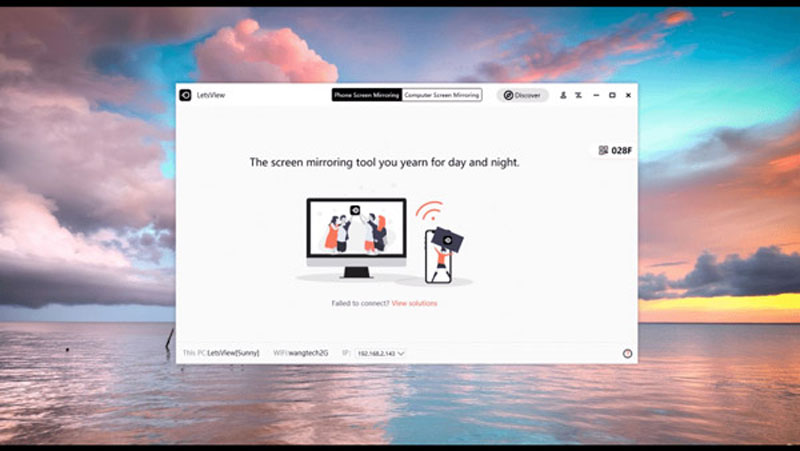
Pantalla de aire es también una popular herramienta para compartir pantalla, que puede convertir su iPad en una segunda pantalla con una conexión Wi-Fi. Además, puede usar otras aplicaciones mientras examina entre dispositivos, que proporcionan un teclado virtual y entrada de mouse y se adaptan a diferentes combinaciones de configuración.
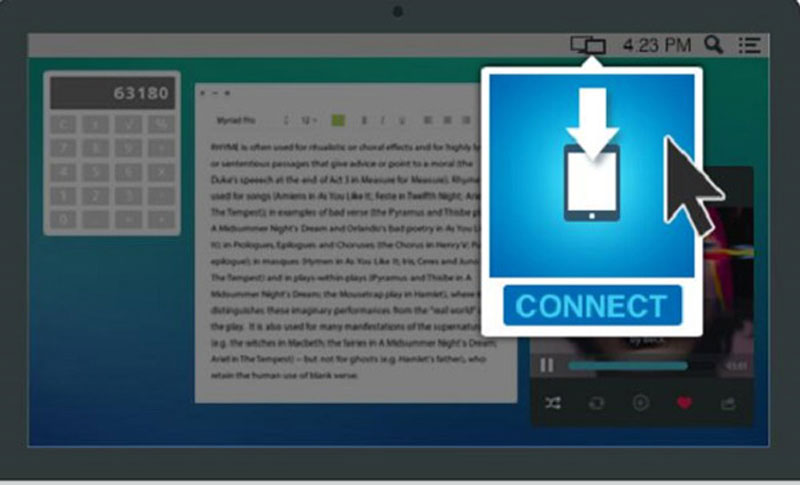
Cuando busque una conexión estable o una pantalla espejo para iPad sin Wi-Fi, Espejo de teléfono Aiseesoft es el software de duplicación de teléfono deseado que no debe perderse. La herramienta le permite duplicar dispositivos iOS o Android en la computadora de manera fácil, estable y simultánea. Además, no perderá la calidad de sus archivos, fotos o cualquier dato. También permite conectar múltiples dispositivos móviles con el último sistema operativo.

154,940 Descargas
Aiseesoft Phone Mirror: la mejor herramienta de espejo y grabador de iPhone
100% Seguro. Sin anuncios.
¿Puedo reflejar una Mac en varios iPads?
Sí tu puedes. Si usa Sidecar, podría ser imposible conectarse a más de un iPad. Pero las cosas son diferentes cuando se trata de aplicaciones de terceros que están disponibles cuando reflejas tu Mac en múltiples iPads y dispositivos. Algunos incluso te permiten conectar hasta 36 dispositivos.
¿Cómo puedo compartir la pantalla de mi iPad en Mac?
Si deseas reflejar tu iPhone, iPad o dispositivo iPod a la pantalla de su Mac, algunas aplicaciones pueden hacerlo, como QuickTime Player. Es una herramienta integrada para habilitar la transmisión de iOS a Mac para que pueda disfrutar de audio, videos e imágenes con un cable USB o una conexión Wi-Fi.
¿Cómo puedo compartir mi pantalla en FaceTime con un iPhone, iPad o Mac?
Puede compartir su pantalla en FaceTime cuando está en una llamada con otras personas. Para hacer esto, necesita iOS o iPad 15.1 o macOS 12.1 o versiones posteriores. Si desea compartir su pantalla desde un iPhone o iPad, toque el Contenido en la parte superior de la pantalla y luego Compartir mi pantalla.
Conclusión
Todos estos métodos le brindan una experiencia conveniente y fácil para duplicar la pantalla de Mac en el iPad. Si desea utilizar los dispositivos integrados de Apple, Sidecar es su elección que le ahorra otros asuntos. Cuando desee explorar más funciones, LetsView, Air Display o Aiseesoft Phone Mirror, todas ellas son excelentes herramientas.

Phone Mirror puede ayudarlo a transmitir la pantalla de su teléfono a su computadora para una mejor vista. También puede grabar la pantalla de su iPhone/Android o tomar instantáneas como desee mientras refleja.
100% Seguro. Sin anuncios.